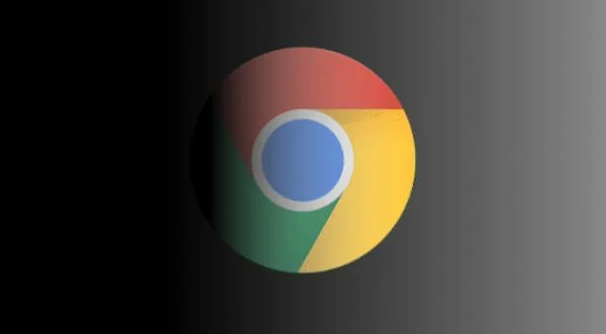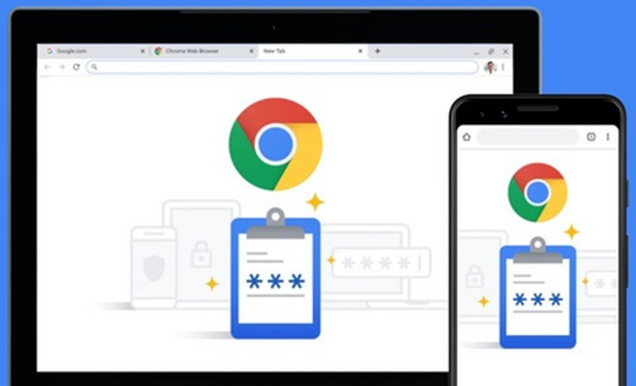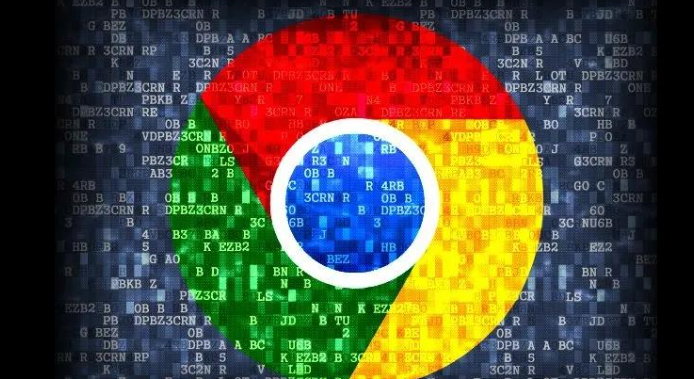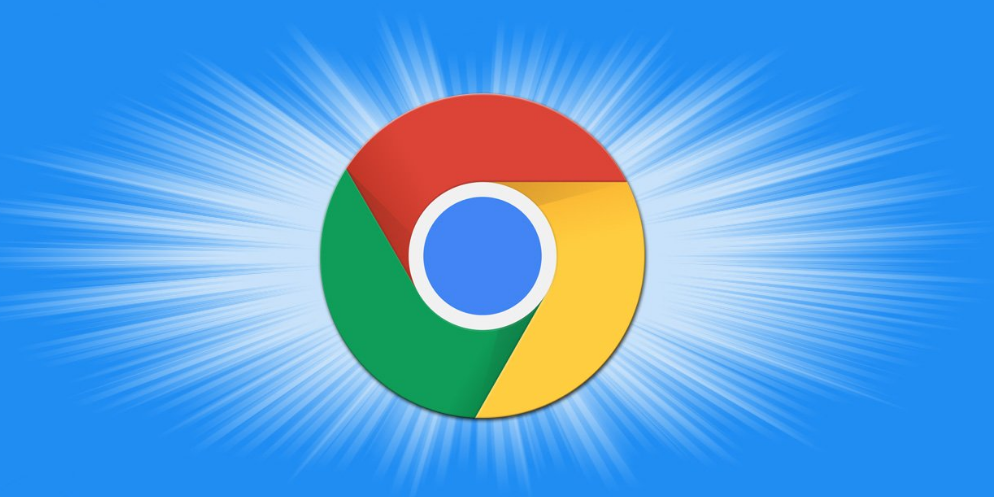教程详情

以下是关于Chrome浏览器的下载及配置为开发者模式的教程说明,内容简洁且符合操作逻辑:
1. 下载谷歌浏览器:访问谷歌官方网站,找到浏览器的下载链接。选择适合你操作系统的版本,如Windows、Mac或Linux。点击下载按钮,等待下载完成。下载完成后,找到下载的安装文件,双击运行它。按照安装向导的提示,选择安装位置、是否设置为默认浏览器等选项。等待安装过程完成,这可能需要几分钟时间。
2. 进入开发者模式:打开谷歌浏览器,点击右上角的三个点(菜单按钮),在弹出的下拉菜单中选择“更多工具”,然后点击“开发者工具”。此时,开发者工具面板将会在浏览器窗口的右侧或下方弹出。你也可以按下键盘上的“Ctrl + Shift + I”(Windows/Linux)或“Command + Option + I”(Mac)组合键,快速打开开发者工具面板。
3. 配置开发者模式:在开发者工具面板中,你可以看到多个选项卡,如Elements、Console、Sources等。这些选项卡提供了不同的功能,帮助你进行网页开发和调试。例如,在Elements选项卡中,你可以查看和修改网页的HTML和CSS代码;在Console选项卡中,你可以输入命令并查看输出结果;在Sources选项卡中,你可以查看网页的源代码等。
4. 使用开发者模式:在开发者模式中,你可以进行各种操作,如检查网页元素、调试JavaScript代码、监控网络请求等。通过这些功能,你可以更好地理解网页的工作原理,并进行相应的优化和改进。
5. 退出开发者模式:当你完成开发和调试工作后,可以关闭开发者工具面板。再次点击浏览器右上角的三个点(菜单按钮),选择“更多工具”,然后点击“开发者工具”,即可关闭开发者模式。